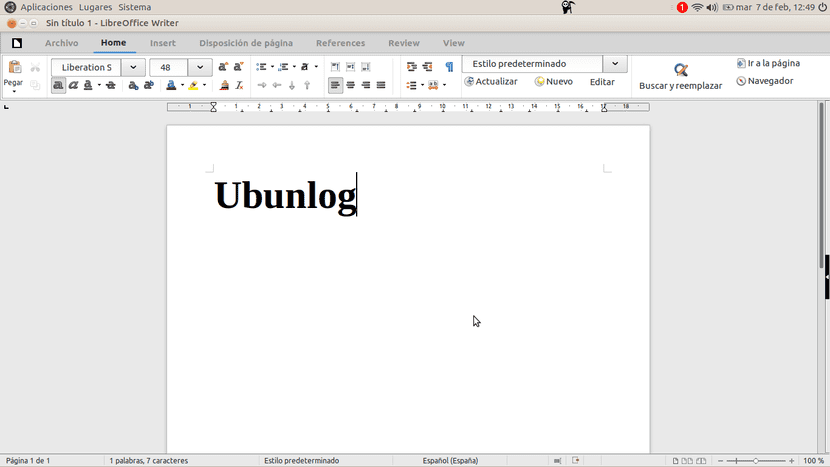
હું જાણું છું કે તેને ઓળખવું મુશ્કેલ છે, પરંતુ, જેટલું આપણને મફત સ softwareફ્ટવેર ગમે છે, ત્યાં હંમેશા કેટલાક માલિકીનું હોય છે જે આપણને વધુ ગમે છે અથવા આપણે ટેવાયેલા છીએ. તે સામાન્ય રીતે માઇક્રોસ .ફ્ટ Officeફિસ, માઇક્રોસ .ફ્ટ officeફિસ સ્યુટનો છે જેનો ઉપયોગ વિશ્વભરમાં સૌથી વધુ થાય છે અને આપણે સામાન્ય રીતે ઓળખીએ છીએ તે કરતાં આપણે વધારે ઉપયોગ કરીએ છીએ. એક કારણ વધુ સાવચેત ઇન્ટરફેસ હોઈ શકે છે, પરંતુ જો આપણે તેનો ઉપયોગ કરીએ તો આપણે આ પ્રાપ્ત કરી શકીશું લિબરઓફીસ 5.3 રિબન ઇન્ટરફેસ.
લિબરઓફીસ 5.3 થોડા દિવસો પહેલા લોન્ચ કરવામાં આવી હતી અને તેની નવીનતાઓમાં અમારી પાસે માઇક્રોસ .ફ્ટ Officeફિસ ઇંટરફેસ જેવું લાગે છે તે નવું પ્રાયોગિક ઇન્ટરફેસ. પરંતુ તે કેવી રીતે મેળવવું તે સમજાવવા પહેલાં, આપણે તે સ્પષ્ટ કરવું પડશે કે તે લિબ્રે Oફિસ 5.3 તરીકે ઉપલબ્ધ છે, જે ઉબુન્ટુના ડિફોલ્ટ એપીટી રિપોઝીટરીઓમાં હજી સુધી ઉપલબ્ધ નથી. હા તે સ્નેપ પેકેજ તરીકે છે, તેથી નવા સંસ્કરણને ચકાસવાની શ્રેષ્ઠ રીત એ આદેશ લખો sudo યોગ્ય ત્વરિત છૂટકારો. ખૂબ અદ્યતન સંસ્કરણ સાથે, અમે રિબન ઇન્ટરફેસને સક્રિય કરવા માટે તૈયાર હોઈશું.
રિબન ઇન્ટરફેસ સાથે લીબરઓફીસ છબીને વધારે છે
લીબરઓફિસ 5.3+ રિબન ઇન્ટરફેસને સક્રિય કરવા માટે, અમે નીચે આપેલ કામ કરીશું:
- ફરી એકવાર યાદ રાખવું યોગ્ય છે કે આપણી પાસે લીબરઓફીસ વી 5.3 અથવા પછીનું હોવું જોઈએ. જો અમારી પાસે તે ઇન્સ્ટોલ કરેલું નથી, તો અમે ઉબુન્ટુ એપીટી રિપોઝિટરીઝ પર નવી આવૃત્તિ અપલોડ થાય તે માટે રાહ જોઈ શકીએ છીએ, લિબરઓફીસ વેબસાઇટ, સોફ્ટવેર ડાઉનલોડ અને ઇન્સ્ટોલ કરો અથવા ઉપર જણાવેલ આદેશનો ઉપયોગ કરીને સ્નેપ પેકેજ સ્થાપિત કરો.
- આગળનું પગલું લીબરઓફીસ ખોલવાનું છે.
- મુખ્ય સ્ક્રીન પર, જ્યાં આપણે કયા પ્રકારનાં પ્રોજેક્ટ શરૂ કરવા તે પસંદ કરી શકીએ છીએ, અમે જઈશું વૈકલ્પિક સાધનો.
- આગળ, અમે એડવાન્સ્ડ પસંદ કરીએ છીએ, અમે "પ્રાયોગિક કાર્યોને સક્રિય કરો" વિકલ્પને ચિહ્નિત કરીએ છીએ અને અમે ઠીક ક્લિક કરીએ છીએ.
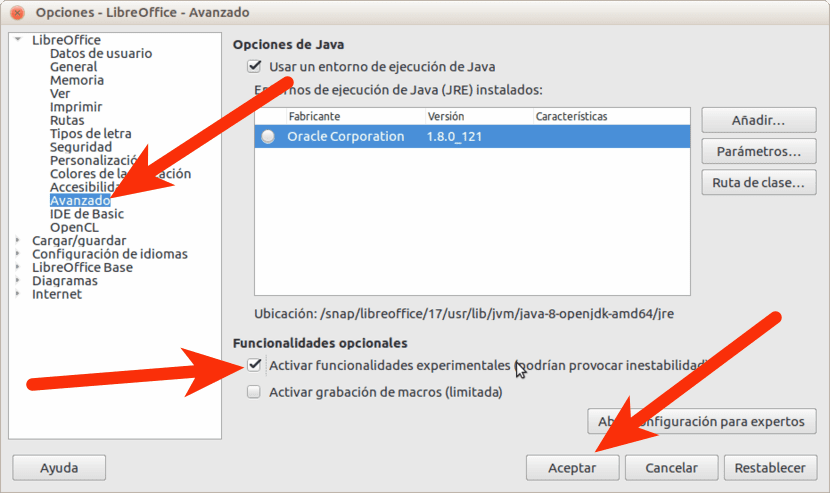
- તે આપણને લીબરઓફીસ ફરીથી શરૂ કરવા કહેશે. અમે કરીશું.
- એકવાર ફરીથી પ્રારંભ થયા પછી, અમે કેટલાક સ theફ્ટવેર એપ્લિકેશનો ખોલીશું. ઉદાહરણ તરીકે, લેખક.
- રાઇટરમાં, આપણે મેનુ પર ક્લિક કરીએ છીએ જુઓ / લેઆઉટ ઇન્ટરફેસ અને અમે પસંદ કરીએ છીએ સિન્ટા.
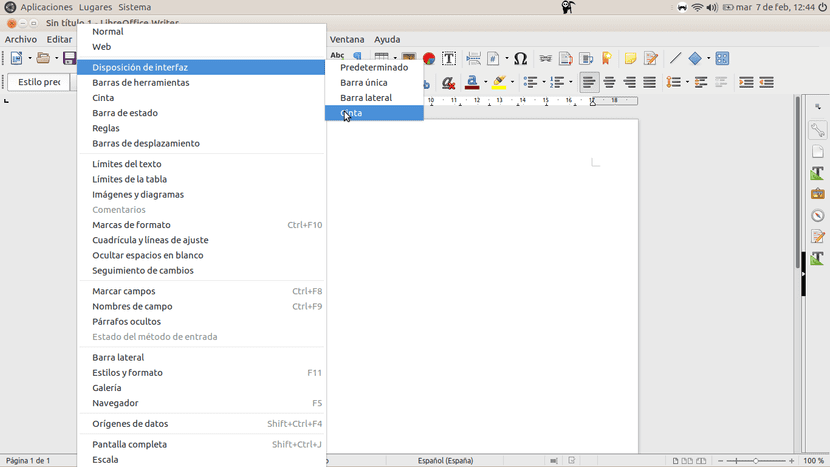
- અમે પહેલેથી જ રિબન ઇન્ટરફેસનો ઉપયોગ કરીશું, પરંતુ અમે હજી પણ કેટલાક વિકલ્પોને સંપાદિત કરી શકશે. મેનુ પર જુઓ / ટેપ કરો અમે ત્રણ વિકલ્પો વચ્ચે પસંદ કરી શકીએ છીએ, પરંતુ નિ undશંકપણે શ્રેષ્ઠ છે ટsબ્સમાં.
તમે લીબરઓફીસ 5.3 રિબન ઇન્ટરફેસ વિશે શું વિચારો છો?
વાયા: omgubuntu.co.uk
સારું ઇનપુટ, આભાર.
ચિહ્ન થીમ બદલી શકાય છે?
લિબ્રોફાઇસનાં બધાં સંસ્કરણોની જેમ તમારી પાસે ઘણી થીમ્સ છે: ગોઠવણી (ડિફ defaultલ્ટ રૂપે), ટેંગો, એલિમેન્ટરી, ગેલેક્સી, હ્યુમન, સિફર અને ઓક્સિજન રિપોઝીટરીઓમાં આવે છે, તેને ઇન્સ્ટોલ કરવા માટે, સૌથી સરળ વાત એ છે કે ટર્મિનલ ખોલો અને ટાઇપ કરો
sudo apt-get liberoffice-શૈલી-sifr libreoffice-શૈલી-galaxy libreoffice-શૈલી-human-libreoffice-શૈલી-oxygenક્સિજન Libreoffice- શૈલી-પ્રારંભિક સ્થાપન
તેથી તમે તે બધાને ઇન્સ્ટોલ કરો અને તમને જે ગમે તે મળે. પછી ટૂલ્સ> વિકલ્પો> લીબરઓફાઇસ> જુઓ તમે થીમ બદલો છો અને એપ્લિકેશનને ફરીથી પ્રારંભ કરો છો.
જ્યારે મેં Officeફિસ 2007 નો ઉપયોગ કરવાનું શરૂ કર્યું, ત્યારે "રિબન" ઇન્ટરફેસ મને ભયાનક લાગ્યું. હું Officeફિસ 2000 નો ઉપયોગ કરવાનો હતો અને મારા વ્યક્તિગત કમ્પ્યુટર પર હું પહેલાથી જ Openપન ffફિસનો ઉપયોગ કરી રહ્યો હતો અને કોઈ ટૂલ્સ શોધી શક્યા નહીં. મેં ઝડપથી મફત સ softwareફ્ટવેરની તરફેણમાં નિર્ણય લીધો (ત્યાંથી લિનક્સમાં સ્થાનાંતરિત થવામાં ફક્ત એક વર્ષ લાગ્યું) અને હું officeફિસ વિશે ભૂલી ગયો. પરંતુ આ વર્ષે કામના કારણોસર મને Officeફિસનો ઉપયોગ કરવાની ફરજ પાડવામાં આવી છે અને મેં "રિબન" ની શક્યતાઓ જોયું કે તે મારા માટે વધુ ઉત્પાદક હતું તેથી હું સંસ્કરણ 5.3 ની રાહ જોતો હતો.
મેં પહેલેથી જ ડિસેમ્બરમાં વિકાસ સંસ્કરણનો પ્રયાસ કર્યો હતો અને તે ખરેખર ખરાબ લાગ્યું હતું, ગઈરાત્રે મેં નવું સંસ્કરણ ઇન્સ્ટોલ કર્યું હતું અને તેમાં ઘણું સુધર્યું છે (મહાન વિકાસ કાર્ય) પરંતુ, હજી એકીકરણના પેટન્ટ અભાવ સિવાય તેને પોલિશ કરવાની જરૂર છે. ભાષા ઇન્ટરફેસ સાથે, રિબન પર દેખાતા નથી તેવા પૂર્વવત્ અને ફરીથી ઉપકરણો ખૂટે છે. હું કુબુંટુનો પણ ઉપયોગ કરું છું અને કે.ડી. સાથે સંકલન ભયાનક છે, પરંતુ જીટીકે 3 સાથે ખૂબ જ સારું છે, તેથી મેં ક્યુટી સાથે એકીકરણને દૂર કર્યું છે અને જીટીકે 3 સાથે એકીકરણ પેકેજ સ્થાપિત કર્યું છે અને તેમાં નોંધપાત્ર સુધારો થયો છે.
રસપ્રદ વાત એ છે કે રિબન ઉપરાંત, મેનૂ બાર પણ પ્રદર્શિત કરી શકાય છે, આમ ગુમ થયેલ સાધનો પૂરા પાડવામાં આવે છે અને ઉત્પાદકતાની બાંયધરી આપવામાં આવે છે. હમણાં માટે હું તેને છોડીશ, જો હું જોઉં છું કે તે મને ખાતરી નથી કરતું તો હું ડિફ defaultલ્ટ ઇંટરફેસ પર પાછા આવીશ.
…. સુંદર, ઠીક છે. વ્યવહારુ બાબત તરીકે, મારો અનુભવ મને કહે છે કે ખૂબ ઓછા, ત્યાં ઘણા બધા ડિફ defaultલ્ટ મેનૂ વિકલ્પો નથી અને હું એકવાર ટેપ પર, ડિફ .લ્ટ મેનૂ પર પાછા ફરવા સક્ષમ નથી. શુભેચ્છાઓ!